PS-街拍人像面部精修图文教程发布时间:2021年10月26日 17:36
虎课网为您提供摄影艺术版块下的PS-街拍人像面部精修图文教程,本篇教程使用软件为PS(CC2017),难度等级为初级练习,下面开始学习这节课的内容吧!
1.【打开】PS,【导入】素材,【Ctrl+J】复制图层,【滤镜】-【液化】,对人物进行液化调整,具体如图示。
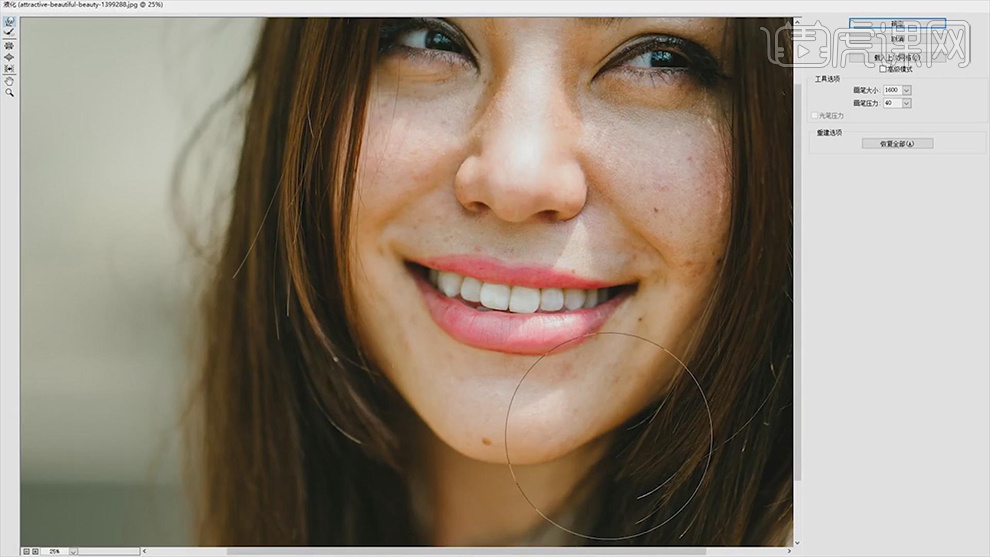
2.【Ctrl+J】复制图层,使用【修复画笔工具】,按【Alt】取样,修复脸部瑕疵部分,具体如图示。
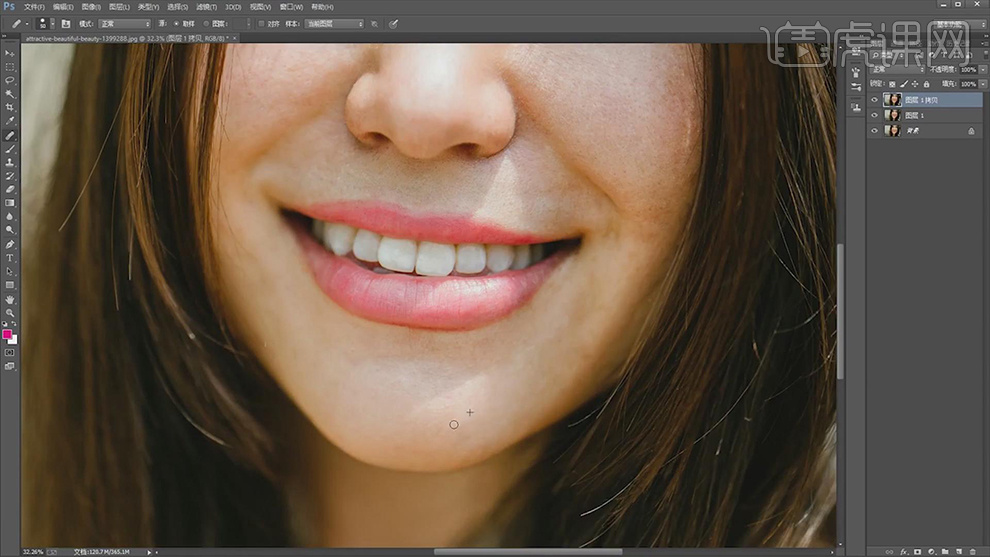
3.【Ctrl+J】复制两个图层,选择【图层1拷贝2】,【滤镜】-【模糊】-【高斯模糊】4像素,具体如图示。
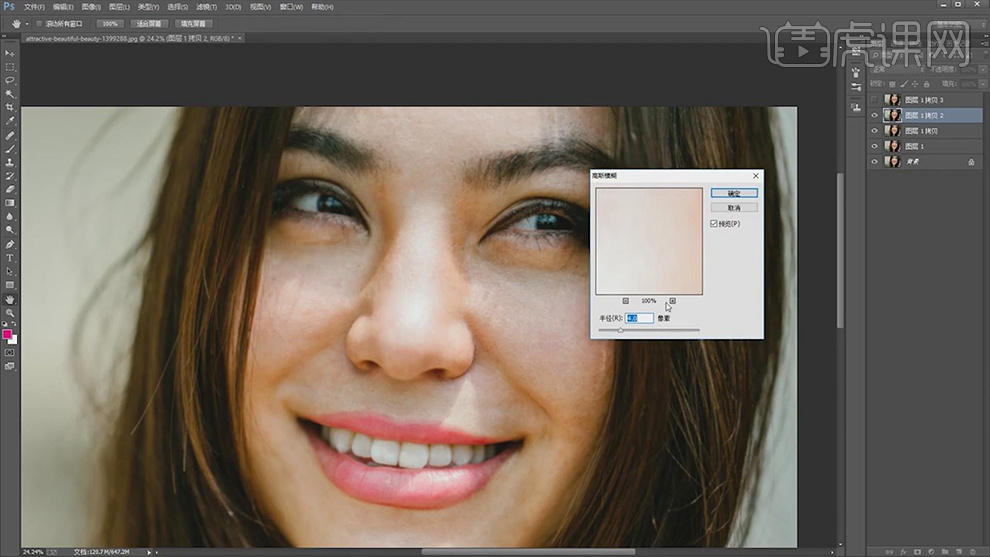
4.选择【图层1拷贝3】,【图像】-【应用图像】,调整【图层】图层1拷贝2,【混合】减去,【缩放】2,【补偿值】128。调整【图层模式】线性光,具体如图示。
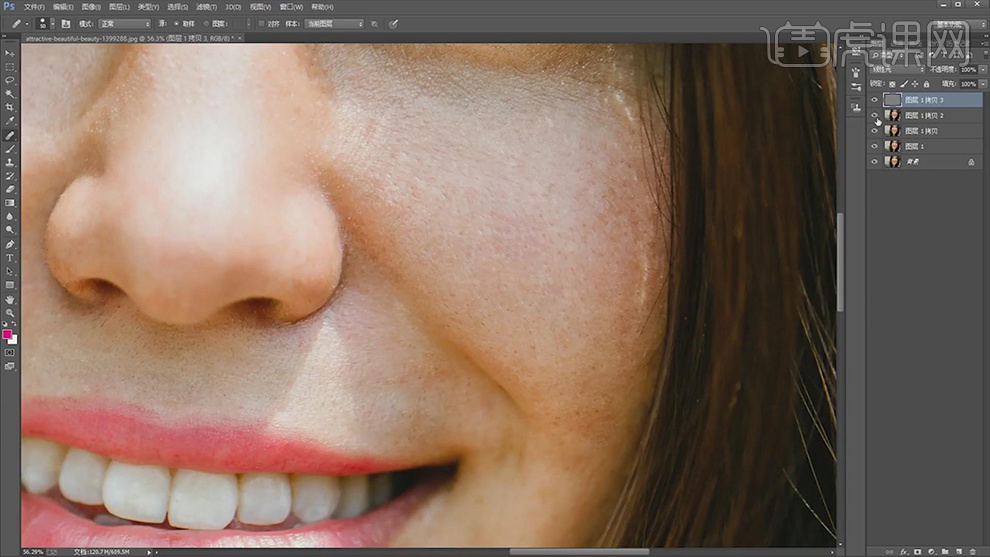
5.【Ctrl+J】复制图层,【滤镜】-【Imagenomic】-【Portraiture】,【吸管】点击皮肤,具体如图示。
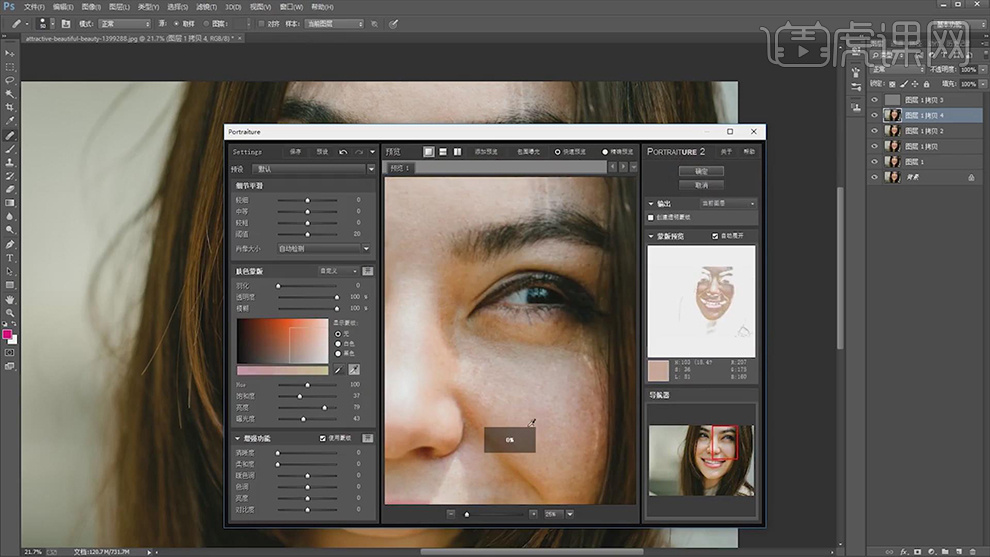
6.【Ctrl+I】蒙版反向,使用【画笔工具】,白色画笔,不透明度20%,进行涂抹脸部,具体如图示。
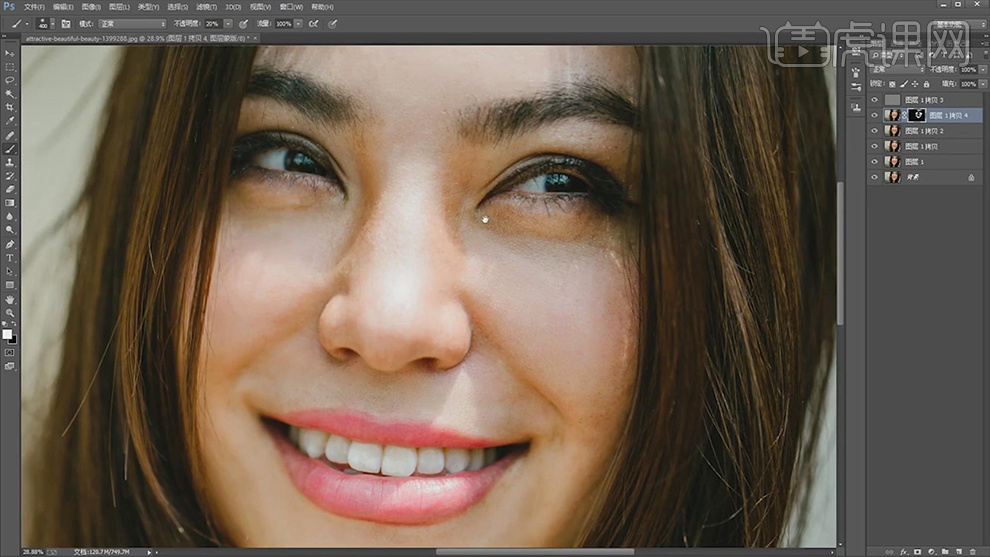
7.【Ctrl+E】合并图层,【Ctrl+J】复制图层,使用【S】仿制图章工具,【Alt】取样,进行涂抹皮肤,具体如图示。
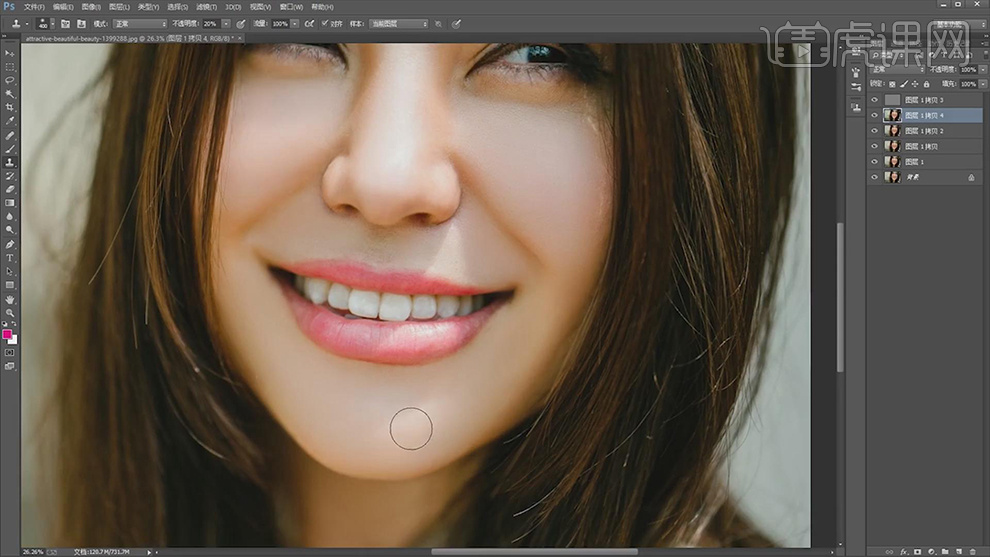
8.按【Alt+单击新建图层】新建图层,调整【模式】柔光,勾选【填充柔光中性色(50%灰)】,使用【画笔工具】,黑色画笔,不透明度10%,【X】切换前后背景色黑色,进行涂抹,具体如图示。
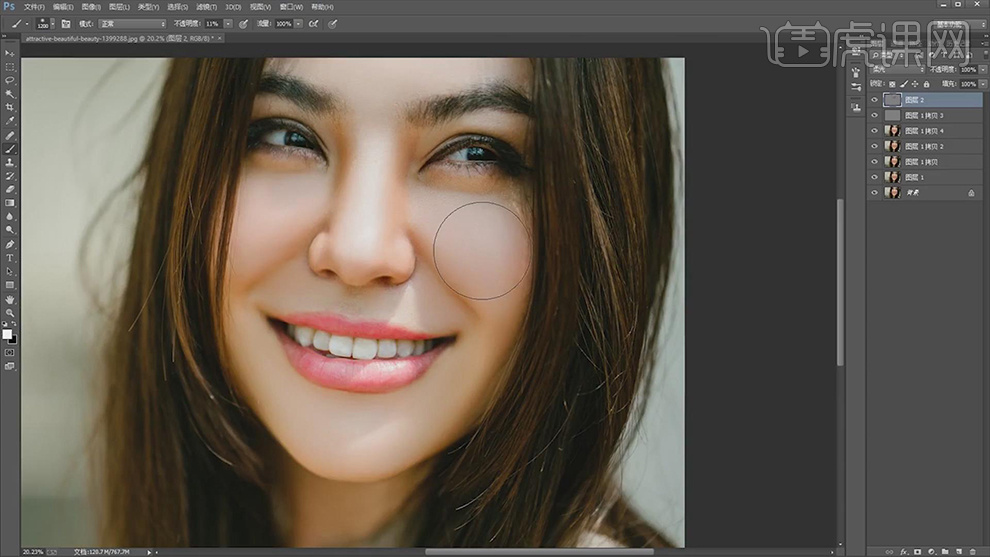
9.【Ctrl+E】合并所选图层,【滤镜】-【其他】-【高反差保留】3像素,调整【图层模式】柔光,具体如图示。
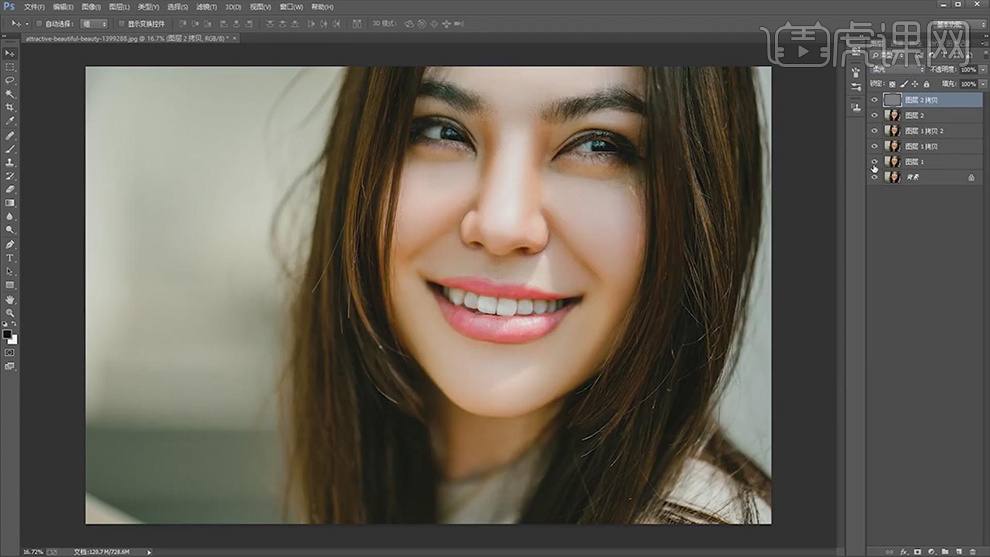
10.【Ctrl+E】合并图层,【滤镜】-【Camera Raw】滤镜,调整【清晰度】+20,具体如图示。
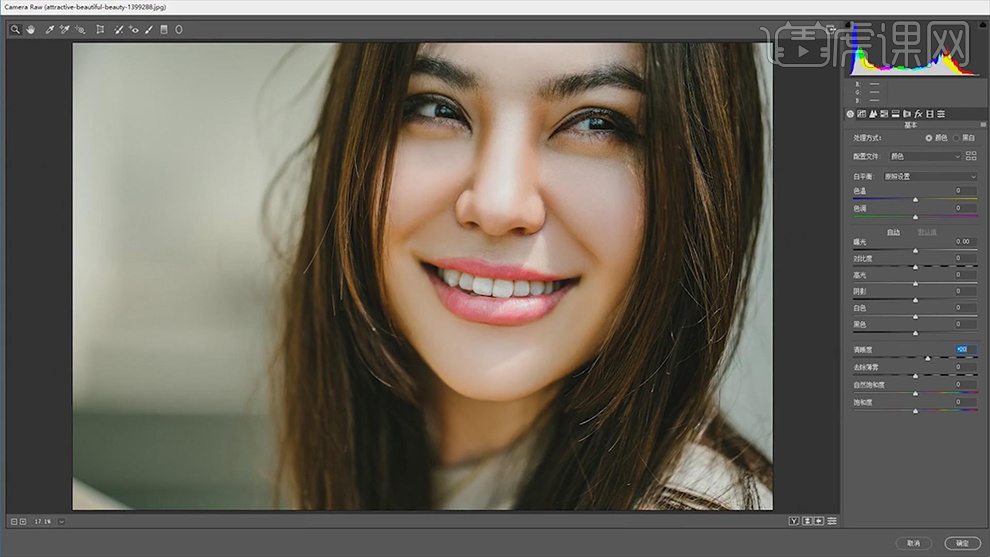
11.【效果】面板,调整【颗粒】参数,具体参数效果如图示。
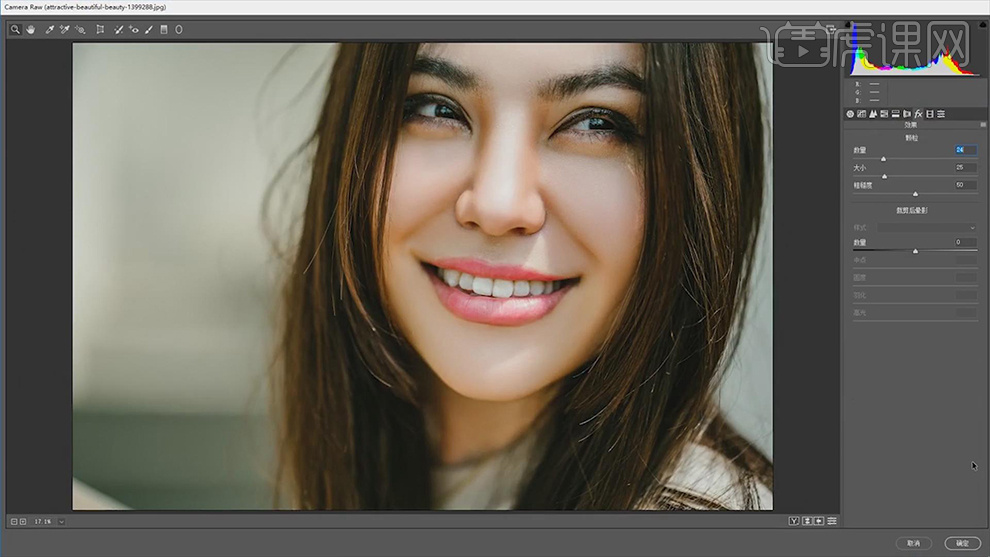
12.最终效果具体如图所示。

以上就是PS-街拍人像面部精修图文教程的全部内容了,你也可以点击下方的视频教程链接查看本节课的视频教程内容,虎课网每天可以免费学一课,千万不要错过哦!


















